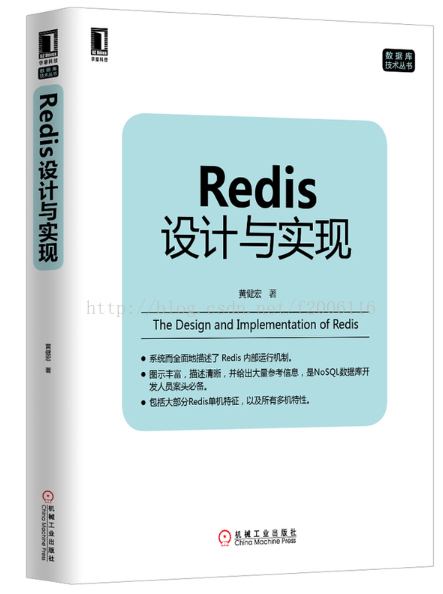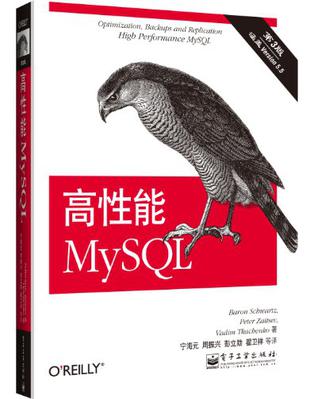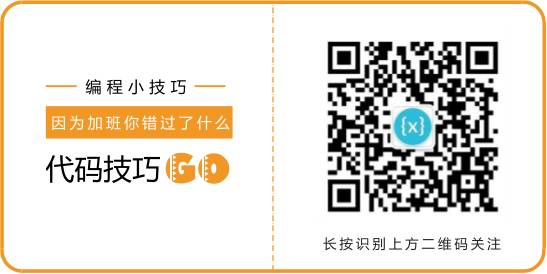本文简述如何在Smobiler中使用Bluetooth。
Step 1. 新建一个SmobilerForm窗体,并在窗体中加入Button和Bluetooth,布局如下

Button的点击事件代码:
/// <summary>/// 关闭蓝牙/// </summary>/// <param name="sender"></param>/// <param name="e"></param>private void button2_Press(object sender, EventArgs e){bluetooth1.Close((abj, args) =>{if (args.isError == true)Toast(args.error);elseToast("success");});}/// <summary>/// 打开蓝牙/// </summary>/// <param name="sender"></param>/// <param name="e"></param>private void button1_Press(object sender, EventArgs e){bluetooth1.Open((abj, args) =>{if (args.isError == true)Toast(args.error);elseToast("success");});}string macAdress = "";/// <summary>/// 搜索蓝牙设备/// </summary>/// <param name="sender"></param>/// <param name="e"></param>private void button3_Press(object sender, EventArgs e){bluetooth1.Search((abj, args) =>{if (args.isError == true)Toast(args.error);else{Toast("success" + args.Name + " " + args.MacAddress);macAdress = args.MacAddress;}});}/// <summary>/// 连接蓝牙/// </summary>/// <param name="sender"></param>/// <param name="e"></param>private void button4_Press(object sender, EventArgs e){//第一个参数为蓝牙设备MAC地址bluetooth1.Connect(macAdress, (abj, args) =>{if (args.isError == true)Toast(args.error);elseToast("success");});}/// <summary>/// 关闭蓝牙/// </summary>/// <param name="sender"></param>/// <param name="e"></param>private void button5_Press(object sender, EventArgs e){bluetooth1.CloseConnect((abj, args) =>{if (args.isError == true)Toast(args.error);elseToast("success");});}/// <summary>/// 发送蓝牙信息/// </summary>/// <param name="sender"></param>/// <param name="e"></param>private void button6_Press(object sender, EventArgs e){string str = "690000001";string print = "SIZE 80 mm,40 mm\r\n" + "REFERENCE 0,0\r\n" + "SPEED 4.0\r\n" + "DENSITY 8\r\n" + "SET PEEL OFF\r\n" + "SET CUTTER OFF\r\n" + "SET TEAR ON\r\n" + "DIRECTION 0\r\n" + "SHIFT 0\r\n" + "OFFSET 0 mm\r\n" + "CLS\r\n" + "BARCODE 20,20,\"128M\",160,1,0,4,12,\"" + str + "\"\r\n" + "TEXT 20,190,\"ARIAL.TTF\",0,15,15,\"" + str + "\"\n" + "PRINT 3,1\r\n";bluetooth1.WriteData(System.Text.Encoding.UTF8.GetBytes(print), (abj, args) =>{if (args.isError == true)Toast(args.error);elseToast("success");});}/// <summary>///获取蓝牙状态,蓝牙是否连接成功需要GetStatus获取状态来判断/// </summary>/// <param name="sender"></param>/// <param name="e"></param>private void button7_Press(object sender, EventArgs e){bluetooth1.GetStatus((abj, args) =>{if (args.isError == true)Toast(args.error);else{Toast(args.Status + " " + args.Name + " " + args.MacAddress);label2.Text = args.Status.ToString();}});}在设计器中选中Bluetooth添加事件

private void bluetooth1_DataReceived(object sender, Smobiler.Plugins.BluetoothDataReceivedEventArgs e){//e.Data 接收到的数据; e.Deviceid 蓝牙设备id; 当连接多个蓝牙时,会多次触发该事件,可根据e.Deviceid区分蓝牙设备MessageBox.Show(System.Text.Encoding.GetEncoding("gbk").GetString(e.Data));}
Step 2. 运行服务端后,手机上安装官网的调试工具进行测试,效果如下

若是使用云平台上自行打包的客户端, 需要添加相应插件后再打包客户端。

补充
以上代码可用于连接经典蓝牙,BLE蓝牙请使用以下方法
| 方法 | 方法说明 |
|---|---|
| CloseConnectBle | 断开连接上的低功耗蓝牙设备 |
| ConnectBle | 连接指定低功耗蓝牙 |
| SearchBle | 查找并连接低功耗蓝牙 |
| WriteBleData | 发送低功耗蓝牙信息 |
demo 参考 https://github.com/comsmobiler/SmobilerTutorials/blob/master/Source/Plugins/demoBluetooth.cs

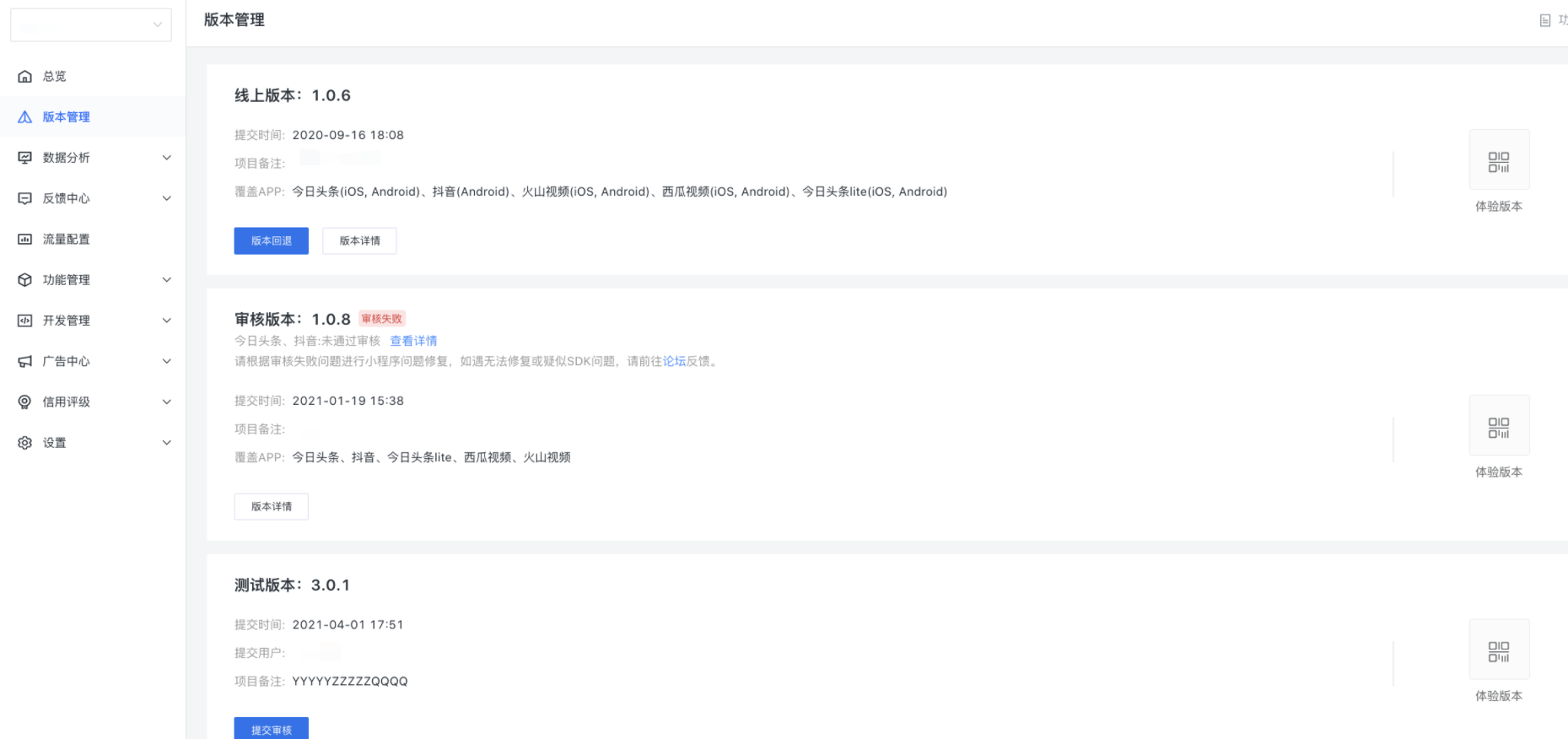

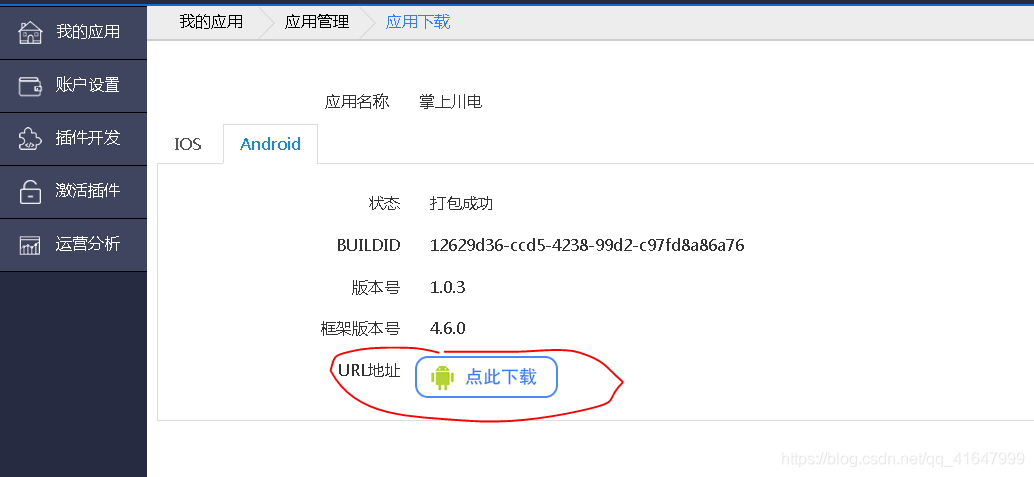

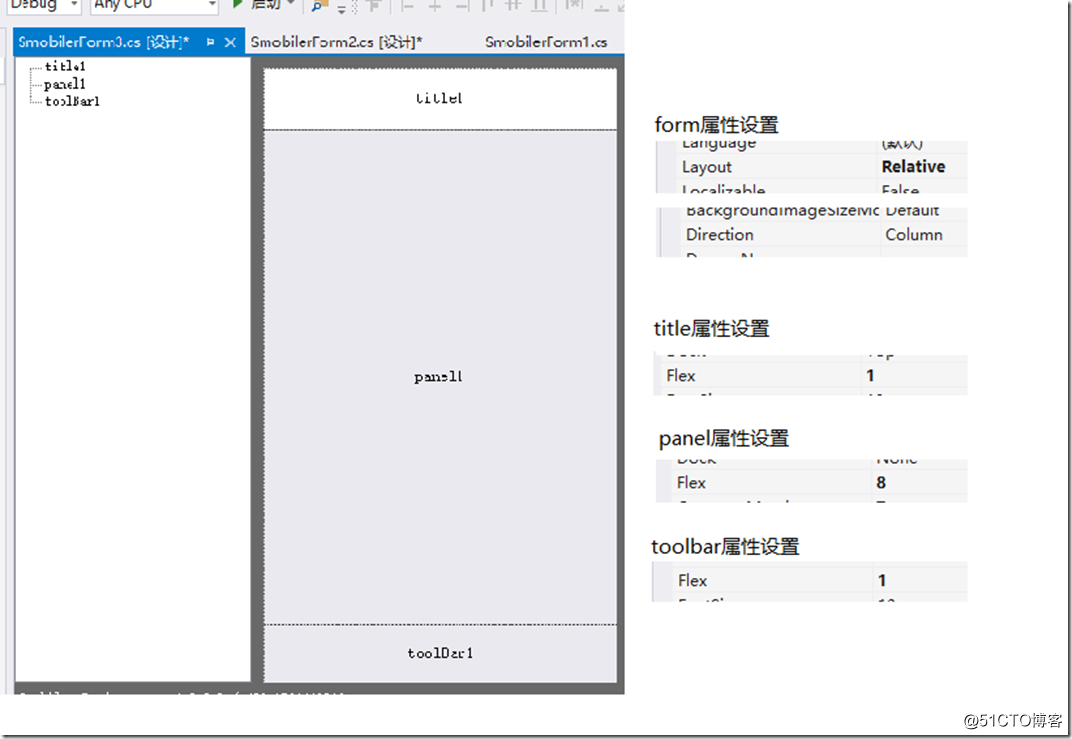


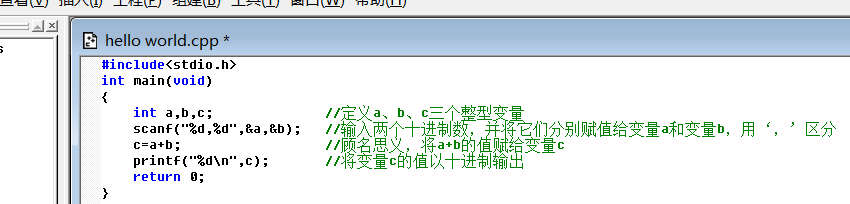

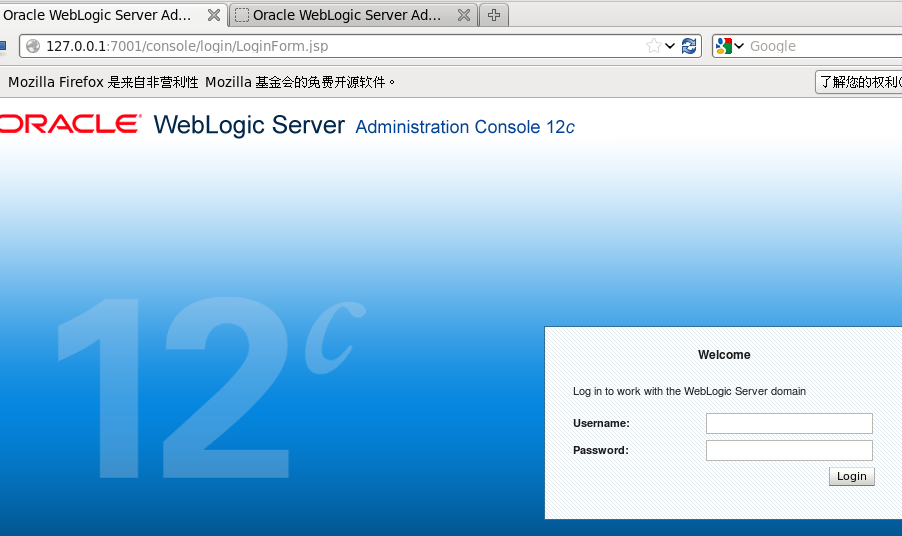

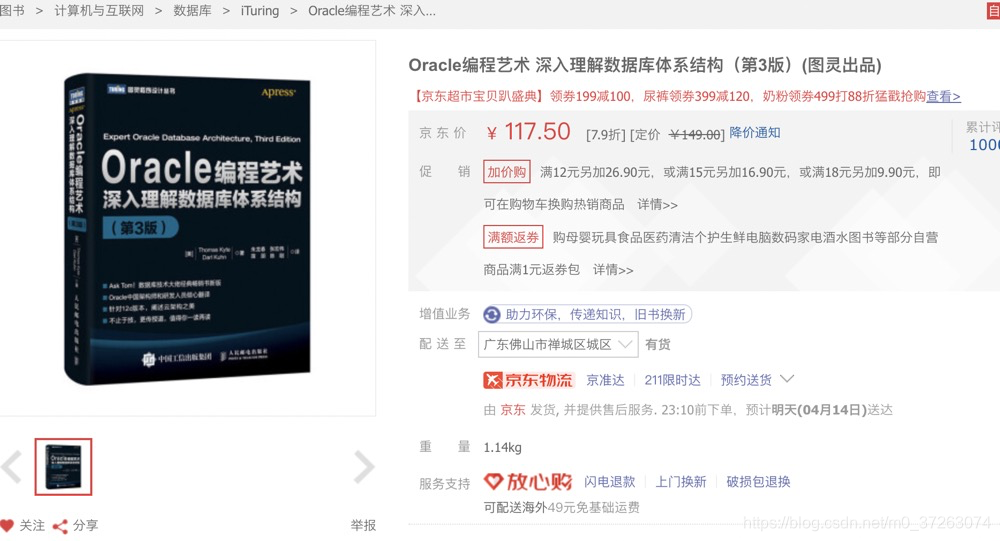
![常见的数据库电子图书 [共9本]](https://p-blog.csdn.net/images/p_blog_csdn_net/wangningyu/EntryImages/20090827/smile.gif)